Το FFXIV είναι ένα παιχνίδι από ένα από τα πιο επιτυχημένα franchise gaming όλων των εποχών, αλλά η θύρα του υπολογιστή του υποφέρει από πολλά προβλήματα απόδοσης και σφάλματα. Το σφάλμα FFXIV Fatal DirectX είναι ένα από αυτά και έχει εντυπωσιαστεί από τους παίκτες PC από την κυκλοφορία του παιχνιδιού.
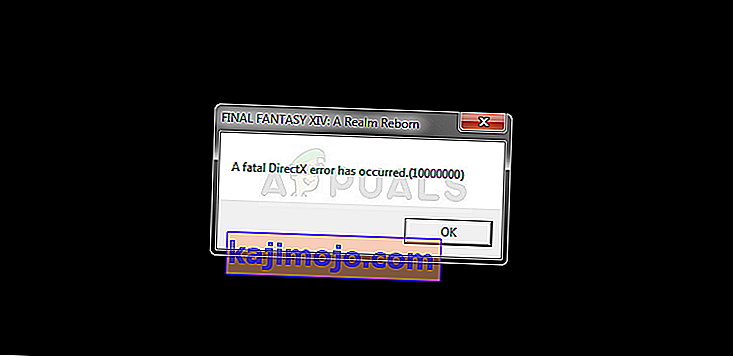
Υπάρχουν πολλές λύσεις εργασίας για το πρόβλημα, συμπεριλαμβανομένης μιας πολύ επιτυχημένης λύσης που μπορεί να χαλάσει τη συνολική εμπειρία, αλλά σίγουρα θα λύσει το πρόβλημα για εσάς. Δείτε τις μεθόδους που έχουμε ετοιμάσει για τα παρακάτω!
Τι προκαλεί το σφάλμα FFXIV Fatal DirectX;
Το σφάλμα προκαλείται συχνά από τη χρήση του DirectX 11 σε παιχνίδια πλήρους οθόνης που προφανώς πάει στραβά σε ορισμένες κάρτες γραφικών και σε ορισμένες ρυθμίσεις. Η εκτέλεση του παιχνιδιού σε παράθυρο χωρίς περίγραμμα και η μετάβαση σε πλήρη οθόνη μετά από λίγο μπορεί να κάνει το τέχνασμα.
Εκτός από αυτό, θα πρέπει να ελέγξετε εάν τα προγράμματα οδήγησης σας είναι ξεπερασμένα ή εάν ένας νέος οδηγός έχει βλάψει τα πράγματα. Μπορείτε να απεγκαταστήσετε το τρέχον και να δοκιμάσετε πολλά διαφορετικά για να δείτε αν αυτό βοηθά. Τέλος, η χρήση της τεχνολογίας SLI προκάλεσε πάντα το παιχνίδι να καταρρεύσει, οπότε ίσως σκεφτείτε να το απενεργοποιήσετε πλήρως όταν παίζετε το παιχνίδι.
Λύση 1: Εκτελέστε το παιχνίδι στο παράθυρο χωρίς περίγραμμα και μετά εισάγετε την πλήρη οθόνη
Δεδομένου ότι το παιχνίδι διακόπτεται συχνά κατά την εκκίνηση, η αλλαγή των ρυθμίσεων στο παιχνίδι σχετικά με την οθόνη είναι πρακτικά αδύνατη. Ωστόσο, μια μέθοδος είναι να επεξεργαστείτε εύκολα ένα αρχείο διαμόρφωσης για να εκτελέσετε το παιχνίδι και να χρησιμοποιήσετε έναν συνδυασμό πλήκτρων για μετάβαση σε πλήρη οθόνη αργότερα. Δείτε το παρακάτω!
- Ανοίξτε την Εξερεύνηση αρχείων στον υπολογιστή σας και μεταβείτε στα Έγγραφα κάνοντας κλικ στην καταχώρισή της στο αριστερό παράθυρο πλοήγησης.
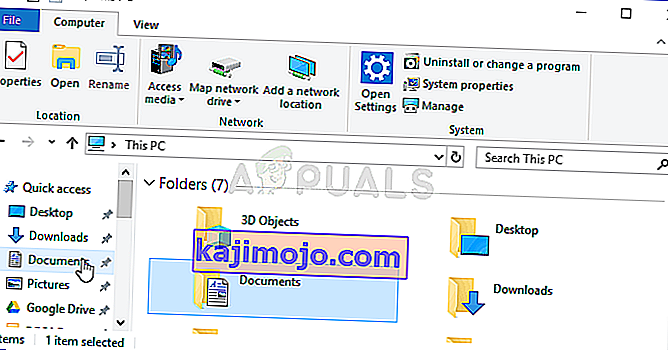
- Εντοπίστε ένα φάκελο με το όνομα FINAL FANTASY XIV και κάντε διπλό κλικ για να το ανοίξετε. Επίσης, εντοπίστε ένα αρχείο με το όνομα "FFXIV.cfg". Κάντε δεξί κλικ στο αρχείο και επιλέξτε Άνοιγμα με >> Σημειωματάριο από το μενού περιβάλλοντος για να το επεξεργαστείτε.
- Χρησιμοποιήστε το συνδυασμό πλήκτρων Ctrl + F ή κάντε κλικ στην επιλογή Επεξεργασία στο επάνω μενού και επιλέξτε την επιλογή Εύρεση από το αναπτυσσόμενο μενού για να ανοίξετε το πλαίσιο αναζήτησης.
- Πληκτρολογήστε "ScreenMode" στο πλαίσιο αναζήτησης και αλλάξτε την τιμή δίπλα σε 2. Χρησιμοποιήστε το συνδυασμό πλήκτρων Ctrl + S για να αποθηκεύσετε τις αλλαγές ή κάντε κλικ στο Αρχείο >> Αποθήκευση και έξοδος από το Σημειωματάριο.
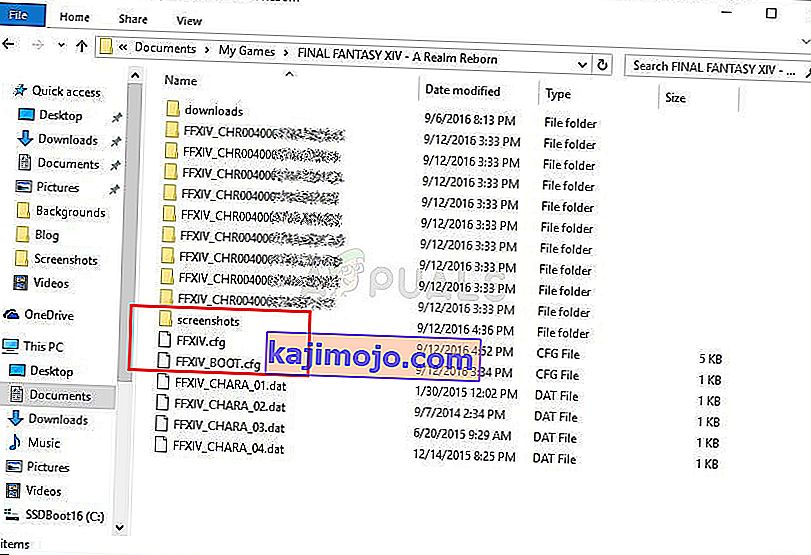
- Δοκιμάστε να εκτελέσετε ξανά το παιχνίδι για να ελέγξετε εάν το σφάλμα FFXIV Fatal DirectX συνεχίζει να εμφανίζεται μετά την εκτέλεση αυτών των βημάτων.
Σημείωση : Δεδομένου ότι το παιχνίδι θα ξεκινήσει τώρα σε ένα παράθυρο χωρίς περίγραμμα, ίσως θελήσετε να επιστρέψετε στην πλήρη οθόνη εύκολα. Επειδή είναι πιθανώς δύσκολο να μεταβαίνετε στις ρυθμίσεις του παιχνιδιού κάθε φορά για εναλλαγή σε πλήρη οθόνη, μπορείτε να χρησιμοποιήσετε το συνδυασμό πλήκτρων Alt + Enter για την ίδια εργασία!
Λύση 2: Ενημέρωση ή επαναφορά των προγραμμάτων οδήγησης καρτών γραφικών
Καθώς σχεδόν όλα τα σφάλματα DirectX πηγαίνουν, σίγουρα μπορεί να προκληθεί από το ελαττωματικό ή ξεπερασμένο πρόγραμμα οδήγησης κάρτας γραφικών και θα πρέπει να το αντικαταστήσετε μόλις λάβετε την ευκαιρία. Ωστόσο, υπάρχουν δύο διαφορετικά σενάρια που μπορεί να έχουν συμβεί: ίσως έχετε ενημερώσει τα προγράμματα οδήγησης και το σφάλμα άρχισε να συμβαίνει ή δεν τα ενημερώσατε για λίγο. Σε κάθε περίπτωση, μπορείτε να επιλέξετε τα προγράμματα οδήγησης σας εύκολα!
- Κάντε κλικ στο μενού Έναρξη στο κάτω αριστερό μέρος της οθόνης, πληκτρολογήστε "Διαχείριση συσκευών" στη συνέχεια και επιλέξτε το από τη λίστα των διαθέσιμων αποτελεσμάτων κάνοντας απλώς κλικ στο πρώτο.
- Μπορείτε επίσης να πατήσετε το συνδυασμό πλήκτρων Windows + R για να εμφανιστεί το παράθυρο διαλόγου Εκτέλεση. Πληκτρολογήστε "devmgmt.msc" στο παράθυρο διαλόγου και κάντε κλικ στο OK για να το εκτελέσετε.
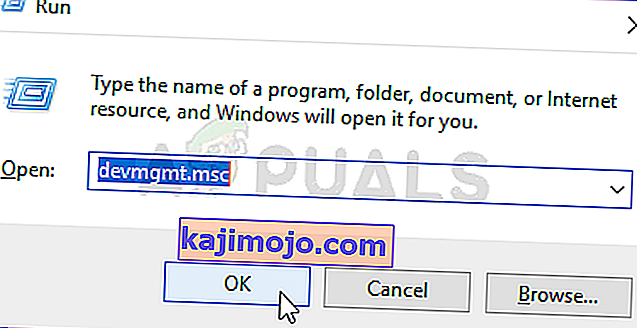
- Επειδή είναι το πρόγραμμα οδήγησης κάρτας γραφικών που θέλετε να ενημερώσετε στον υπολογιστή σας, κάντε κλικ στο σφάλμα δίπλα στην ενότητα Προσαρμογείς οθόνης, κάντε δεξί κλικ στην κάρτα βίντεο και επιλέξτε την επιλογή Κατάργηση εγκατάστασης συσκευής.
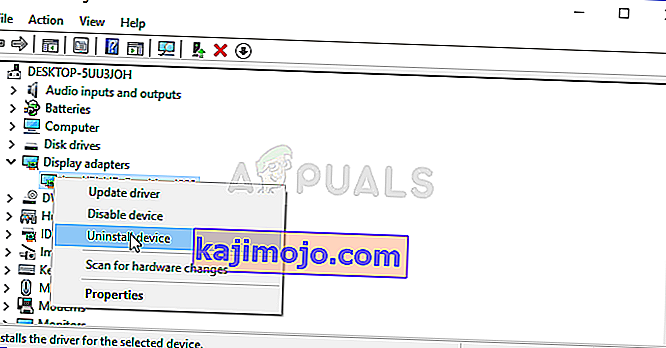
- Επιβεβαιώστε τυχόν διαλόγους ή μηνύματα που ενδέχεται να σας ζητήσουν να επιβεβαιώσετε την κατάργηση εγκατάστασης του τρέχοντος προγράμματος οδήγησης συσκευής γραφικών και περιμένετε να ολοκληρωθεί η διαδικασία.
- Αναζητήστε το πρόγραμμα οδήγησης της κάρτας γραφικών σας στον ιστότοπο του κατασκευαστή της κάρτας και ακολουθήστε τις οδηγίες που πρέπει να είναι διαθέσιμες στον ιστότοπο. Αφού πραγματοποιήσετε μια αναζήτηση για την κάρτα, το λειτουργικό σύστημα και την αρχιτεκτονική της CPU, θα πρέπει να δοκιμάσετε διάφορα διαφορετικά προγράμματα οδήγησης, ξεκινώντας από το νεότερο.
- Αποθηκεύστε το αρχείο εγκατάστασης στον υπολογιστή σας και εκτελέστε το εκτελέσιμο από εκεί. Ο υπολογιστής σας ενδέχεται να κάνει επανεκκίνηση αρκετές φορές κατά τη διάρκεια της εγκατάστασης.
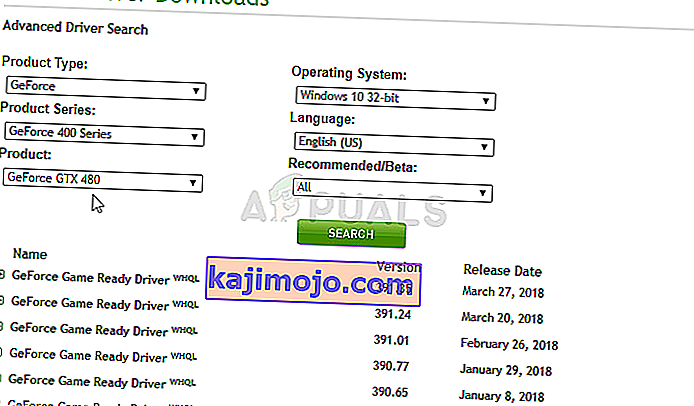
- Ελέγξτε αν το μήνυμα σφάλματος FFXIV Fatal DirectX εμφανίζεται μετά την έναρξη του παιχνιδιού.
Λύση 3: Απενεργοποίηση SLI
Το SLI είναι μια τεχνολογία NVIDIA για πολλές κάρτες γραφικών στην ίδια ρύθμιση και είναι υπέροχο για τους χρήστες που έχουν πραγματικά σημασία για την απόδοση και εκτελούν ό, τι μεγιστοποιούνται. Ωστόσο, αυτή η δυνατότητα φαίνεται να απορρίπτεται από πολλά παιχνίδια και ρυθμίσεις και προκαλεί διάφορα προβλήματα. Εάν λαμβάνετε το σφάλμα Fatal DirectX, σίγουρα θα πρέπει να σβήσετε το SLI.
- Κάντε δεξί κλικ στην επιφάνεια εργασίας σας, στην κενή πλευρά χωρίς εικονίδια και επιλέξτε την καταχώρηση του Πίνακα Ελέγχου NVIDIA από το μενού περιβάλλοντος που θα εμφανιστεί. Μπορείτε επίσης να κάνετε διπλό κλικ στο εικονίδιο NVIDIA στο δίσκο συστήματος, εάν το δείτε. Ο Πίνακας Ελέγχου NVIDIA μπορεί επίσης να βρίσκεται στον κανονικό Πίνακα Ελέγχου μεταβαίνοντας στην προβολή Μεγάλων εικονιδίων και εντοπίζοντας τον.
- Αφού ανοίξετε τον Πίνακα Ελέγχου NVIDIA, μεταβείτε στο μενού ρυθμίσεων 3D στο αριστερό παράθυρο πλοήγησης και κάντε κλικ στην επιλογή Ορισμός διαμόρφωσης SLI.
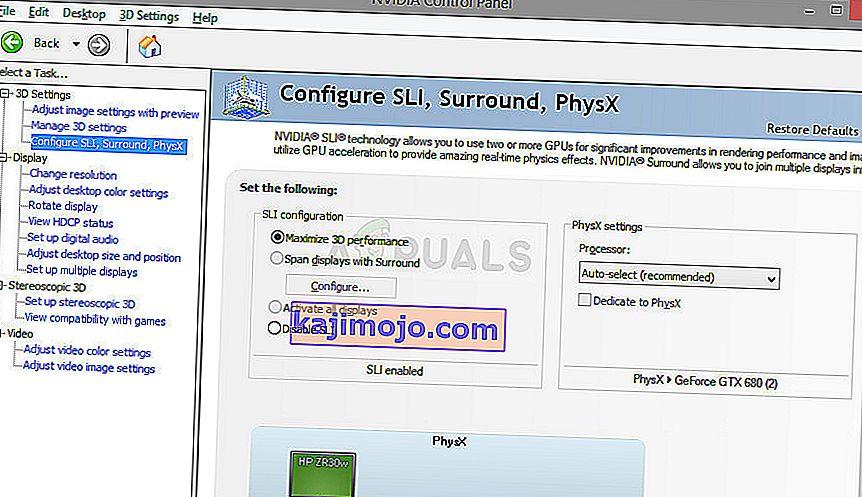
- Στο τέλος, επιλέξτε την επιλογή Μη χρήση τεχνολογίας SLI και κάντε κλικ στο Εφαρμογή για να επιβεβαιώσετε τις αλλαγές. Εκκινήστε ξανά το FFXIV και ελέγξτε αν εξακολουθεί να εμφανίζεται το ίδιο σφάλμα.
Λύση 4: Εκτελέστε το παιχνίδι χρησιμοποιώντας το DirectX 9
Το σφάλμα μπορεί απλώς να σχετίζεται με τη χρήση του DirectX 11 που είναι το προεπιλεγμένο που θα ξεκινήσει εάν χρησιμοποιείτε μια σχετικά νεότερη έκδοση των Windows. Ωστόσο, ενδέχεται να εμφανιστούν προβλήματα και οι χρήστες ανακάλυψαν ότι η μετάβαση στο DirectX 9 ενδέχεται να λύσει το πρόβλημα. Υπάρχει μια επιλογή στο παιχνίδι για να σταματήσετε να χρησιμοποιείτε το DirectX 11 και θα το βρείτε στην καρτέλα Ρυθμίσεις >> Διαμόρφωση συστήματος >> Γραφικά, αλλά μπορείτε επίσης να κάνετε το ίδιο χωρίς να μπείτε στο παιχνίδι!
- Ξεκινήστε το Steam στον υπολογιστή σας κάνοντας διπλό κλικ στην είσοδό του στην επιφάνεια εργασίας ή αναζητώντας το στο μενού Έναρξη. Υπάρχουν και άλλοι τρόποι εντοπισμού του.
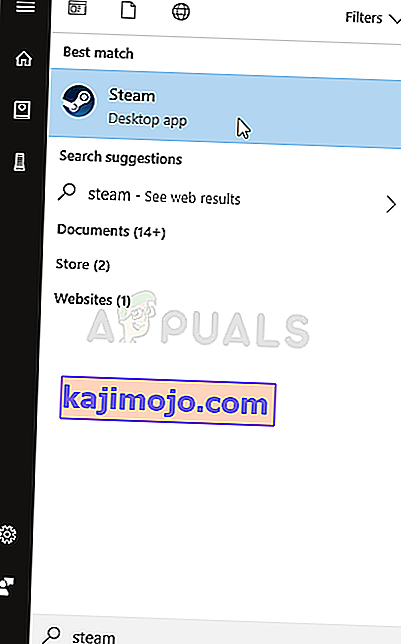
- Μεταβείτε στην ενότητα Βιβλιοθήκη στο παράθυρο Steam εντοπίζοντας την καρτέλα Βιβλιοθήκη στο πάνω μέρος του παραθύρου και εντοπίστε το Final Fantasy XIV στη λίστα των παιχνιδιών που έχετε στη βιβλιοθήκη σας.
- Κάντε δεξί κλικ στην καταχώριση του παιχνιδιού στη λίστα και επιλέξτε την επιλογή Properties από το μενού περιβάλλοντος που θα εμφανιστεί. Κάντε κλικ στο κουμπί Ορισμός επιλογών εκκίνησης.

- Πληκτρολογήστε "-dx9" στη γραμμή. Εάν υπήρχαν κάποιες άλλες επιλογές εκκίνησης από πριν, βεβαιωθείτε ότι έχετε διαχωρίσει αυτήν με ένα κενό διάστημα. Κάντε κλικ στο κουμπί Ok για να επιβεβαιώσετε τις αλλαγές.
- Δοκιμάστε να ξεκινήσετε το παιχνίδι από την καρτέλα Βιβλιοθήκη και δείτε αν το σφάλμα FFXIV Fatal DirectX εξακολουθεί να εμφανίζεται.
